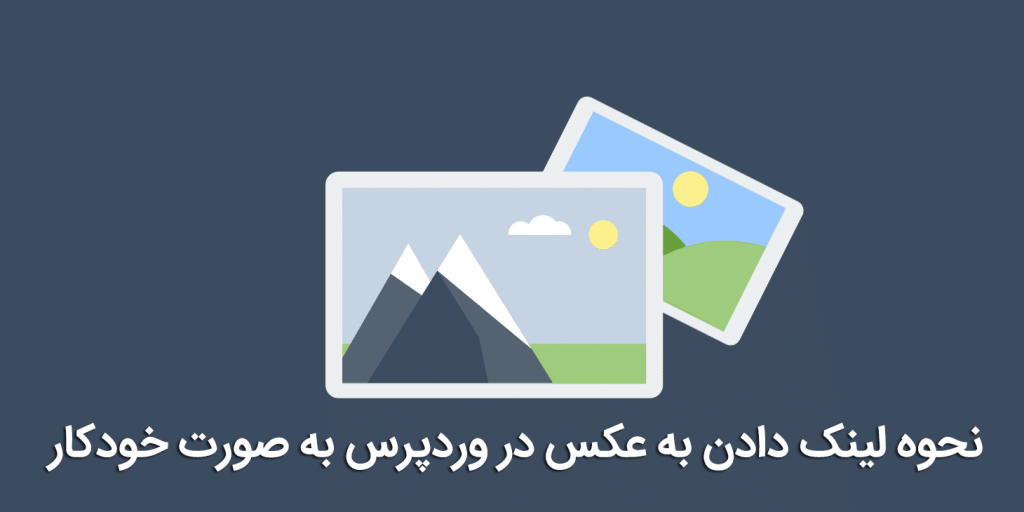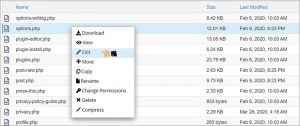در این آموزش از وبوآپ تصمیم داریم، به آموزش لینک دادن خودکار تصاویر به نوشته در وردپرس بپردازیم. برای اطلاعات بیشتر همراه ما باشید.
⭐برای خرید کلاس آنلاین اسکای روم میتوانید، در این صفحه اقدام نمایید.⭐
آموزش لینک دادن تصاویر به نوشته در وردپرس
برای اینکه بتونید اقدام به لینک دهی خودکار تصاویر به نوشتهها در وردپرس کنید. لازمه تا در هسته وردپرس دست ببرید، این روشی که به شما آموزش میدم نیاز به نصب افزونه و یا نوشتن کد جدید در قالب شما نداره، بلکه این هسته سایت وردپرسی شما هستش که دست خوش تغییراتی میشه. که با استفاده از این روش می تونید تصاویر خودتون را به صورت خودکار لینک دار کنید.
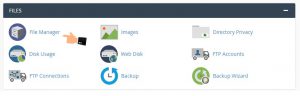
لینک دادن خودکار تصاویر به نوشته
بعد از اینکه وارد فایل منیجر شدید، روی گزینه public_html کلیک کنید. تا به دایرکتوری اصلی هاست یا همون روت اصلی هاست خودتون هدایت شوید. سپس؛ به مسیری که وردپری را در اون نصب کردید مراجعه کنید. و در قسمتی که فایلها و پوشههای وردپرس قرار داره وارد پوشهای که با نام wp-admin میباشد بشوید.
در این پوشه فایلی با نام options.php قرار داره. که تنظیمات وردپرس در این فایل ذخیره میشودند. بنابراین روی فایل راست کلیک کرده. و گزینه Edit را انتخاب کنید. تا صفحه ویرایش فایل برای شما باز شود.
در نهایت با استفاده از کلیدهای ترکیبی CTRL + F به دنبال عبارت زیر در این فایل بگردید.
image_default_link_type
لینک دادن خودکار تصاویر
بعد از اینکه این خط را پیدا کردید. کافیه تا یکی از حالتهای زیر را بر اساس نیاز خودتون دقیقا جایگزین این عبارت کنید. تا لینک دهی خودکار تصاویر در وردپرس با استفاده از این بخش انجام بگیرد.
'image_default_link_type', 'file'
'image_default_link_type', 'post'
'image_default_link_type', 'none'
'image_default_link_type', 'attachment'
✅در حالت اول، یعنی انتخاب file باعث میشه. تا تصاویر شما به صورت اتوماتیک لیندار شده و هنگام کلیک کردن روی عکس به آدرس تصویر ضمیمه شده هدایتشوید.
✅در حالت دوم، یعنی انتخاب post لینک مقصد به تصویر در حالت atachenment خواهد بود، یعنی تصویر در سایت شما در قالب یک نوشته نشان داده میشه. اما؛ متنی از نوشته داخل اون به نمایش در نمیاد که اصطلاحابه چنین نوشتههایی در وردپرس ضمیمه میگیم.
✅در حالت سوم، یعنی انتخاب none هم لینکدهی شما به صورت “پرونده چند رسانه ای خواهد بود”.
✅و در حالت چهارم، یعنی انتخاب attachment به تصاویر در همان حالت post خواهد بود. اما؛ با این تفاوت که لینکدهی به کل تصاویر داخل پست موردانجام خواهد گرفت.
حالا که یکی از حالتها را دقیقا جایگزین کلمه image_default_link_type در وردپرس کنید. از این پس لینکدهی خودکار روی تصاویر شما صورت خواهد گرفت. دقت کنید. که این حالت برای نوشتههای قدیمی کاربردی نخواهد داشت. و صرفا برای نوشتههای جدید به این شکل خواهد بود.
⭐برای سفارش طراحی سایت به این لینک مراجعه کنید.⭐